
发布时间:2022-07-27 来源:win7旗舰版 浏览量:
在工作中如果遇到需要计算总费用或金额的各个部分构成比例的情况,一般都是通过各个部分与总额相除来计算,而且这种比例表示方法很抽象,现在我们可以使用一种饼形图表工具,能够直接以图形的方式直接显示各个组成部分所占比例,更为重要的是,由于采用图形的方式,更加形象直观,这就是使用Excel的饼形图表工具。下面以计算某个车间加工成本分析表的例子,来介绍这种工具的使用技巧。
打开某个车间加工成本分析表,执行“插入/图表”菜单命令,在弹出的“图表向导-步骤之一”窗口中,从“标准类型”列表框中选择“饼图”,然后单击右侧的列表框中的“饼图”类型,单击“下一步”按钮(如图1)。
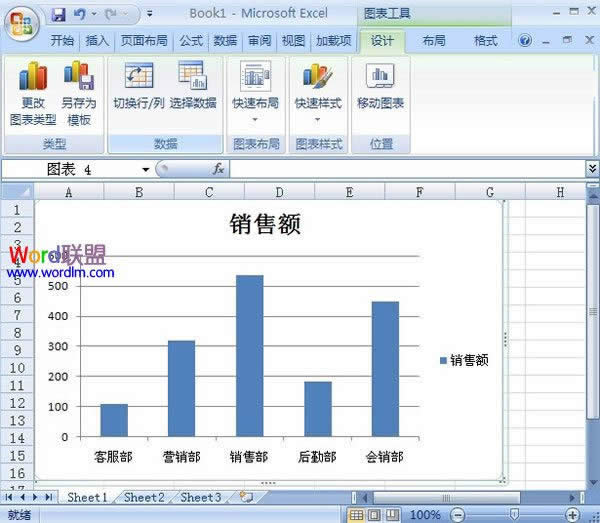
在“图表向导-步骤之二”窗口中,要选择“数据区域”,这里的“数据区域”是指车间加工成本分析表中的各个组成部分的名称以及数值,如:D7:E15,而不是整个表格的内容,如果选择整个表格区域,是不会正确计算各个组成部分所占比例的。另外费用各个组成部分的名称,如电费、耗煤等项目均位于表中的列中,因此在窗口中的“系列产生在”选项中选择“列”,否则选择“行”。
设置完毕后,如果没有其他要求,可以直接单击“完成”按钮,这样一个形象的饼形图就会显示在工作表中,所插入的图表是以图片的方式添加进去的,因此可以任意缩放其大小以及改变位置(如图2)。
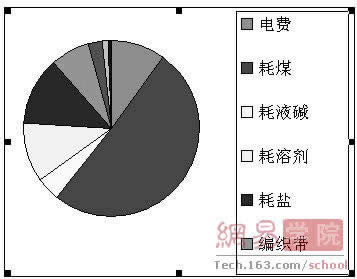
刚才所插入的图表毕竟比较简单,虽然能够从大体上看出某个费用组成部分的大体比例,但是还不明确,因此我们可以让在每个饼图的组成部分上自动显示所占比例。
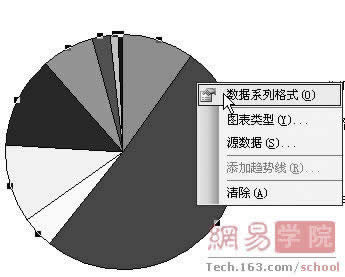
使用鼠标右击插入的饼图,选择“数据系列格式”命令(如图3),在弹出的对话框中选择“数据标志”标签(如图4),然后选中其中的“类别名称”、“百分比”选项,单击“确定”按钮,这样在饼图的每个组成部分就会显示其所占比例以及项目名称了,如耗盐13%,而且当指向饼图中的某个部分,就会显示其具体数值,从而能够更加准确地判断其比例构成了。
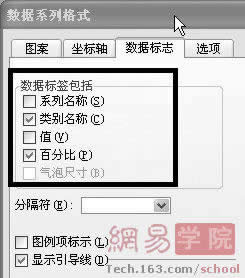
需要注意的是,Excel中的饼图还是一个能够自动更新的图表,因此当源数据区域中的数据变化时,其图表中对应各个部分,也会自动随之自动调整,因此当源数据需要改动时,就会直接看到其在饼图中的比例构成变化了。
Excel2007 批注添加、删除、打印批注_Excel图文说明教程_本站
有时候我们会在Excel单元格中添加大量数据,这样往往会导致连自己也分不清一些数据的用意,这个时候
Excel2007的单元格定位快捷键_Excel图文说明教程_本站
使用Shift键与下表中的组合键组合使用,可以选择单元格区域,例如,按Ctrl+Shift+Hom
Excel2007中工作表如何保护?_Excel图文说明教程_本站
Excel2007工作表的保护非常灵活,通过下面的实例,相信各位朋友会体会到它的好处。在此,将用到
Excel2007图文说明教程:在工作表中输入日期与时间_Excel图文说明教程_本站
Excel2007基础教程:在工作表中输入日期和时间Excel 把日期和时间作为特殊类型的数值。这